Miten voin selata kaikkia Teams-tiimejä?
Microsoftin Teams -palvelun suosion kasvaessa yhä useammassa organisaatiossa on perustettu tiimejä joka tarpeeseen – ja hyvä niin! Tiimien määrän kasvaessa tehokkaiden listaus- ja hallintatoimintojen merkitys korostuu.
Miten uutta tiimiä suunnitteleva käyttäjä voisi varmistaa, onko joku muu jo perustanut aiheesta tiimin? Entä miten voi tutustua ja liittyä kaikkiin tarjolla oleviin kiinnostaviin tiimeihin? Ei ihan simppeli juttu sittenkään. Tässä kirjoituksessa käydään läpi tiimien listaamisen, löytämisen ja tiimeihin liittymisen toimintoja.
Teams
Luonnollisin tapa löytää ja listata tiimejä on tietenkin Teams-palvelun oma käyttöliittymä. Tiimit-navigaatiossa sivun alareunassa on toiminto Liity tiimiin tai luo tiimi, josta klikkaamalla aukeavassa näkymässä on neljä toimintoa:
- uuden tiimin luominen
- liittyminen olemassa olevaan tiimiin liittymiskoodin avulla
- minulle ehdotettujen / suositeltujen julkisten tiimien listaus
- hakutoiminto julkisten tiimien etsimiseen tiimin nimen perusteella
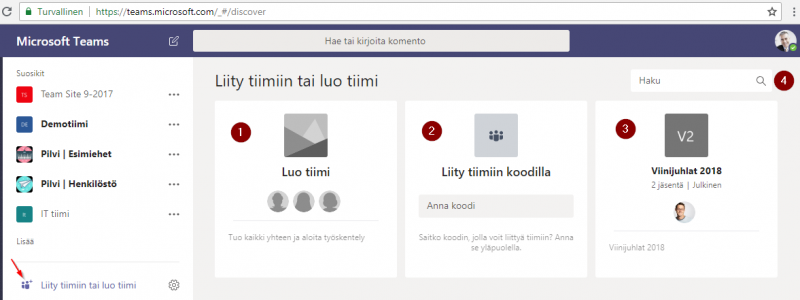
Teamsin oma käyttöliittymä ei siis listaa kaikkia tarjolla olevia tiimejä, vaan ainoastaan sinulle suositeltujen julkisten tiimien osajoukon (3). Suositukset perustuvat Microsoft Graphin tekoälyyn (kuten myös esimerkiksi Delven ja SharePoint-kotisivun suositukset), eli todennäköisesti sinulle näkyy suosituksissa tiimejä joissa esimiehesi tai kollegasi ovat mukana.
Jos suositelluista tiimeistä ei löydy sopivaa, tiimejä voi myös etsiä hakutoiminnon avulla (4). Haku on tällä hetkellä varsin rajoittunut – se löytää kyllä kaikki julkiset tiimit, mutta vain jos hakusana on täsmälleen tiimin nimi tai sen alkuosa. SharePointin hausta tuttu asteriski (*) katkaisumerkkinä ei täällä toimi, eikä haun kautta saa mitenkään listattua kaikkia tiimejä.
Oikean tiimin löytämiseen ja siihen liittymiseen on tullut kesän aikana helpotusta liittymiskoodin (2) myötä. Tiimin omistaja voi luoda liittymiskoodin ja jaella sen tiimistä kiinnostuneille, jotka voivat sitten käyttää helppoa merkkijonoa tiimin jäseneksi liittymiseen.
Teamsin käyttöliittymä on siis optimoitu käyttötapauksiin, joissa
- tiedän julkisen tiimin tarkan nimen, joten voin hakea tiimin hakukentän kautta ja liittyä siihen
- olen saanut liittymiskoodin, jonka avulla voin liittyä (myös yksityiseen) tiimiin
- haluan selata minulle suositeltuja julkisia tiimejä ja liittyä kiinnostaviin tiimeihin
Teamsin käyttöliittymän kautta ei kuitenkaan pysty tarkastelemaan kaikkien julkisten tiimien listausta tai luotettavasti etsimään tiimejä, joiden nimi tai kuvaus sisältää tietyn hakusanan. Entäs muut vaihtoehdot?
Outlook
Koska kaikki Teams-tiimit pohjautuvat Office 365 -ryhmiin, tiimejä voi selata Outlookin Ryhmien listauksen kautta. Ryhmälistaukseen pääsee Outlookin selainversiossa vasemman navigaation Ryhmät > Lisää > Tutustu -polun kautta. Outlookin työpöytäsovelluksessa sama toiminto löytyy yksittäisen ryhmän toimintovalikosta Selaa ryhmiä -otsikolla. Ryhmälistauksessa näkyvät myös yksityiset ryhmät, ja hakutoiminto mahdollistaa osasanan ja katkaisumerkin käytön. Outlookin ryhmien listauksessa on kuitenkin kaksi isoa ongelmaa Teams-näkökulmasta:
- listauksessa näkyvät kaikki Office 365 -ryhmät – myös sellaiset, jotka eivät ole Teams-tiimejä
- listaus ei oletusarvoisesti näytä enää ollenkaan Teamsin kautta kesän 2018 jälkeen luotuja tiimejä
Haasteeksi voi muodostua myös se, että Outlookin listauksesta aukeaa ryhmän sähköpostinäkymä, ja missään ei ole tarjolla suoraa linkkiä mahdolliseen tiimiin Teams-palvelussa. Outlookin ryhmien listauskaan ei siis ole kovin luotettava keino tiimien etsimiseen ja selaamiseen.
SharePoint
Tiimien etsiminen SharePointin kautta perustuu samaan logiikkaan kuin Outlookin ryhmälistauksen käyttäminen: koska jokaiseen tiimiin liittyy Office 365 -ryhmä, ja jokaisella ryhmällä on SharePoint-sivusto, voimme etsiä kiinnostavia tiimejä myös SharePoint-sivustojen listauksen kautta. Helpoin tapa tutustua sivustojen valikoimaan on siirtyä vohvelivalikosta SharePoint-kotisivulle, käynnistää haku ja rajata haku sitten pelkästään sivustoihin tulossivun välilehdistä. SharePointin sivustojen listauksessa on kuitenkin Outlookin listauksen tavoin puutteita:
- listauksessa näkyvät ihan kaikki SharePoint-sivustot – myös sellaiset, joihin ei liity Teams-tiimiä tai edes Office 365 ryhmää
- listaus ei näytä yksityisten tiimien sivustoja, vaan ainoastaan julkiset
Pääkäyttäjä pystyy tarjoamaan perinteiseen hakutulossivuun rajauksen, jolla haun voi kohdistaa vain moderneihin tiimisivustoihin (joihin liittyy Office 365 -ryhmä). Vakiotoiminnoilla ei kuitenkaan ole mahdollista rajata hakua pelkästään sellaisiin ryhmäsivustoihin, joihin on kytketty myös Teams-palvelu. Outlookin tavoin hakutuloksen linkistä avautuu SharePoint-sivusto, josta ei löydy suoraa siirtymälinkkiä mahdolliseen Teams-tiimiin.
Järjestelmänvalvojan työkalut
Tavallisen käyttäjän keinoilla ei siis mitenkään pysty listaamaan kaikkia tarjolla olevia Teams-tiimejä. Järjestelmänvalvojilla ja sovelluskehittäjillä on hieman laajempi työkalupakki, mutta yhtä viisasten kiveä valmiiseen tiimilistaukseen ei heiltäkään vielä löydy. Tällä hetkellä käytettävissä ovat nämä vaihtoehdot:
- Hallintaportaalit, joissa voi käyttöliittymän kautta listata esim. Office 365 ryhmät (Exchange hallinta) tai ryhmäsivustot (uusi SharePoint hallintasivusto) – mutta varsinaista tiimien listausta ei täältäkään löydy. Listauksen pystyy kuitenkin hallintaportaalissa rakentamaan esim. Audit log -toiminnolla.
- PowerShell, jolla voi kysellä ryhmät, joihin liittyy Teams-ominaisuuksia (tarjolla myös uudet Teams-komennot)
- Graph API:n uudet toiminnot (vielä betavaiheessa)
Microsoft myllää, uudistaa ja laajentaa parhaillaan rajapintoja ja skriptikomentoja Teams-tiimeihin liittyen, joten helpotusta listauksiin lienee tulossa. Tällä hetkellä pääkäyttäjä saa kuitenkin olla tarkkana räätälöityjen listausten kanssa – yksiselitteistä ”onko ryhmä myös tiimi vai ei” -komentoa ei löydy, ja vanhat kikat kuten TeamChat-kansion tutkiminen eivät enää päde uusissa ryhmissä.
Yhteenveto
Tavallinen käyttäjä ei vakiotoiminnoilla pääse tällä hetkellä selaamaan kaikkia organisaation julkisia tiimejä. Paras toimintatapa vaihtelee käyttötarkoituksen mukaan:
- Jos tiedossa on tiimi, johon haluaa liittyä, voi pyytää tiimin omistajaa kutsumaan tiimiin tai jakamaan liittymiskoodin. Julkisen tiimin löytää myös Teamsin haulla, kunhan tietää tarkalleen nimen tai sen alkuosan.
- Jos haluaa tutustua kiinnostaviin tiimeihin, Teams-käyttöliittymän Suositeltujen tiimien listaus tarjoaa todennäköisesti sopivia ehdotuksia
- Jos haluaa varmistaa, onko tietystä aiheesta jo olemassa tiimejä, voi SharePointin haun kautta etsiä julkisia sivustoja hakusanalla. Yksityisiä tiimejä, varsinkin viime aikoina luotuja, ei tavallinen käyttäjä pääse selailemaan.
Jos tiimien hakemisto, suodattaminen esim. omistajan tai luontiajan mukaan ja tiimien haku vapaalla asiasanalla on teille tärkeää, kannattaa pyytää IT:ltä mukautettu komponentti tähän. Rajapintoja käyttämällä voidaan toteuttaa listaus- ja hakutulossivu esimerkiksi osaksi intranetia.
Blogikirjoitus on julkaistu alunperin Katjan vohveli-blogissa. Tutustu Katjan blogiin täältä!